Il n’y a aucune limite à ce qu’on peut faire avec Minecraft, une fois qu’on a les bons mods. Cet article vous explique comment les installer facilement et sans problèmes.
Les mods sont des modifications qui développent ou modifient des aspects du jeu. Les auteurs de ces mods pour Minecraft sont des joueurs qui regrettent l’absence de certaines fonctionnalités dans le jeu standard. Les packs de ressource, quant à eux, sont des textures qui remplacent celles du jeu pour que les cubes de Minecraft prennent un autre aspect.
Pour se faire une idée de ce que peuvent faire les mods, l’image ci-dessous parle d’elle-même. Elle propose la différence de rendu entre une version originale et une version qui utilise un mod graphique. La différence est impressionnante.
Minecraft avant et après avoir appliqué le mod SEUS et le pack Chroma Hills (fuente)
Mais alors, comment installer ces mods? Minecraft ne propose aucun menu pour cela: il faut recourir à des outils non-officiels qui rendent le processus très facile. J’ai découvert pour vous la manière la plus simple d’installer des mods sur Minecraft. Il suffit de suivre ces instructions.
Minecraft Forge, le système tout-en-un pour les mods
Avant, les mods pour Minecraft s’installaient à la main: il fallait ouvrir les archives originales du jeu (qui sont dans le fichier minecraft.jar), copier ceux des mods et effacer un dossier appelé META-INF. L’opération est désormais impossible depuis les dernières versions de Minecraft.
Minecraft Forge est un outil qui s’ajoute à Minecraft et qui facilite la création et l’installation de mods de tous les types. Il est régulièrement mis à jour et vous évite d’avoir à modifier vous-même des fichiers originaux du jeu.
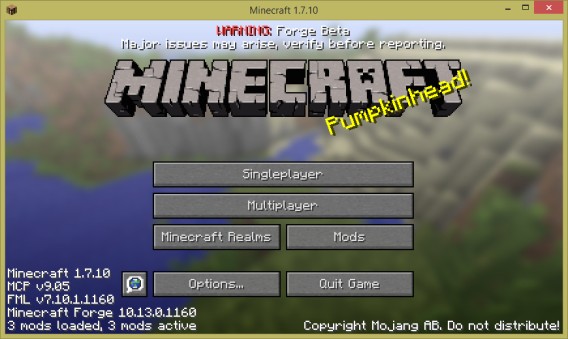
Le menu principal de Minecraft après avoir installé Minecraft Forge
1. Faites une copie de sécurité des fichiers
Avant tout, créez une copie de sécurité de vos mondes sur Minecraft. Ouvrez l’explorateur de fichiers, tapez %appdata% et appuyez sur la touche Entrée. Ensuite, allez à l’emplacement /Roaming/.minecraft/saves.
Vous arrivez à un dossier qui contient des sous-dossiers correspondant à vos mondes. Copiez-les dans un autre fichier: si quelque chose ne se passe pas comme prévu, il suffira de les retourner ensuite dans leur dossier original.
2. Télécharger et installer la dernière version de Minecraft Forge
Téléchargez la dernière version de Minecraft Forge en cliquant ici. Une fois le fichier téléchargé, faites un double clic dessus pour lancer l’installation.
Laissez cochée la première option (Install client) et cliquez sur Accepter. Après quelques minutes, l’installation sera terminée. Pour s’assurer que l’installation a été réalisée avec succès, ouvrez Minecraft, sélectionnez le profil Forge et lancez le jeu.
3. Téléchargez et installez les mods et les packs de ressource
Trouver de bons mods peut s’avérer difficile. Il faut être vigilant avec les virus et les arnaques. Comme si ça ne suffisait pas, certains mods sont obsolètes et ne fonctionnent déjà plus sur Minecraft, pendant que d’autres entrent en conflit avec d’autres mods et empêchent le jeu de fonctionner. Si vous téléchargez seulement des mods conçus pour Forge, vous vous éviterez beaucoup de ces inconvénients.
3 mods tout juste téléchargés. Avec Forge, inutile de décompresser les archives.
Les meilleurs sites pour télécharger des mods et des packs de ressource pour Minecraft Forge sont la liste du wiki officiel et les pages PlanetMinecraft y ResourcePack. Tous les mods et packs de ressource sont compressés aux formats ZIP, RAR ou JAR.
4. Copier les fichiers compressés dans le dossier /mods/
Appuyez simultanément sur les touches Windows+R pour ouvrir la fenêtre Exécuter, tapez %appdata% et appuyez sur Entrée. Faites un double clic sur Roaming, puis sur .minecraft. Un dossier mods devrait apparaître.

Copiez les fichiers téléchargés dans le dossier mods. Au prochain lancement de Minecraft, Forge scannera ce dossier à la recherche de modifications.
Quant aux packs de ressource, ils s’ouvrent depuis le menu Options > Packs de ressource de Minecraft. Certains mods requièrent des packs spécifiques.
5. Lancer Minecraft et profiter des mods
Vous pouvez maintenant profiter des mods dans Minecraft. Il faut savoir que chaque mod dispose de contrôles et d’une interface spécifiques: lisez toujours les instructions qui les accompagnent, elles sont en général sur le site web original du mod ou dans les fichiers .TXT qui leur sont associés.
6. Et si quelque chose se passe mal? Heureusement il existe les profils
Un des points forts de Minecraft est le support des profils. Ce qui se passe dans l’un n’affecte pas les autres. Il est donc possible de créer un profil pour utiliser Forge, et un autre pour la version originale du jeu. Si le profil de Forge est endommagé, il est possible d’en créer un nouveau très facilement.
Une méthode simple et peu risquée
On pourrait mentionner d’autres installateurs et gestionnaires de mods, tels que ModLoader ou Bukkit, qui sont très populaires, mais Forge m’a toujours paru être le plus simple à utiliser, ce qui en a fait mon préféré.
Source de l’image: Numerical (Imgur)
A lire aussi:
- Minecraft: tous les articles, actus, images et vidéos pour comprendre le phénomène jeu vidéo
- Vos premiers pas avec Minecraft
Article original de Fabrizio Ferri-Benedetti – Softonic.com. Traduit et adapté de l’espagnol.

